- State of Decay 2 är ett ganska populärt överlevnadsspel som erbjuder en fantastisk samarbetsupplevelse för flera spelare.
- Om du fick felkoden 10 kan du inte spela spelet men den här guiden hjälper till att åtgärda det.
- Vi skrev ett par guider om det här spelet så kolla vår dedikerade State of Decay 2-sida.
- Utforska våra Gaming Hub för mer intressanta titlar, guider och tips.

Denna programvara reparerar vanliga datorfel, skyddar dig mot filförlust, skadlig programvara, maskinvarufel och optimerar din dator för maximal prestanda. Åtgärda PC-problem och ta bort virus nu i tre enkla steg:
- Ladda ner Restoro PC Repair Tool som kommer med patenterade teknologier (patent tillgängligt här).
- Klick Starta skanning för att hitta Windows-problem som kan orsaka PC-problem.
- Klick Reparera allt för att åtgärda problem som påverkar datorns säkerhet och prestanda
- Restoro har laddats ner av 0 läsare den här månaden.
På senare tid finns det många spel som försöker köra en trend av
överlevnad-zombie-apokalyptiska landskap. Och det kan vi säga Förfalletillstånd 2 har något att erbjuda den här genren.Speciellt för att det erbjuder en fantastisk samarbetsupplevelse för flera spelare (upp till 4 spelare i ett lag) och RPG-element.
Nu är det första förmodligen spelets viktigaste försäljningskort, och problemen, som felkod 10, minskar spelets sannolikhet väsentligt.
Användare som såg det här felet kunde nämligen inte ansluta och spela med vänner.
Vi såg till att ge dig möjliga lösningar för det aktuella felet. Om du ser det för mycket efter eget tycke (en gång är redan för mycket), se till att kontrollera stegen vi gav nedan.
Hur kan jag fixa State of Decay 2-felkod 10 i Windows 10?
- Kontrollera brandväggen
- Uppdatera Windows
- Kör felsökaren
- Felsök anslutningen
- Fixa Teredo-adaptern
1. Kontrollera brandväggen
-
Skriv i Windows-sökfältet cmd och öppna Kommandotolken som admin.

-
Skriv följande kommando på kommandoraden och tryck på Enter:
netsh advfirewall visar nuvarande profil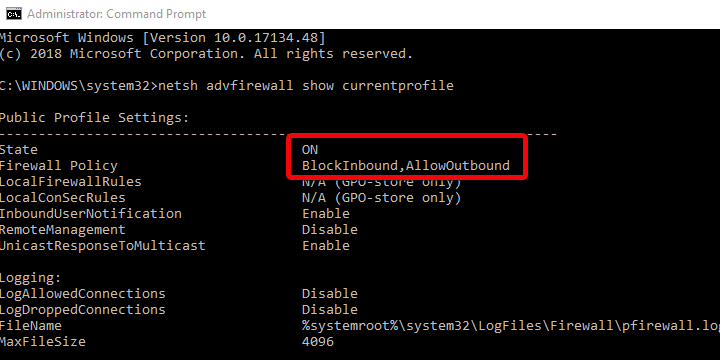
-
Den inkommande policyn bör tillåtas och den utgående inte. Annars kopierar du in det här kommandot och trycker på Enter för att återställa reglerna:
netsh advfirewall ställa in nuvarande profil brandväggspolicy blockinbound, allowoutbound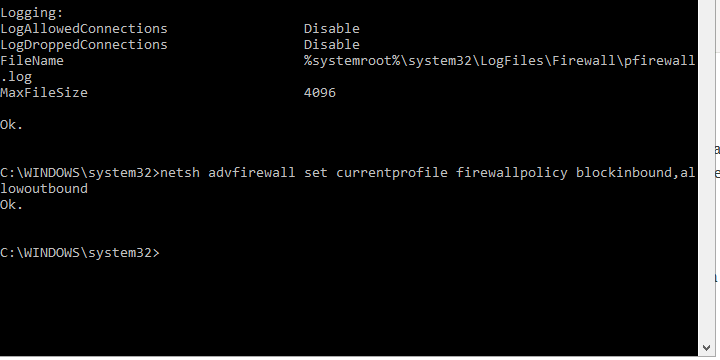
- Starta om datorn och starta spelet igen eller kör felsökaren nedan.
Låt spelet kommunicera fritt genom Windows brandvägg är av yttersta vikt. Det ska administreras automatiskt efter att spelet har installerats.
På grund av spelets Peer-2-Peer-karaktär finns det dock några ytterligare justeringar du måste följa igenom. Detta spel kräver nämligen en gemensam regler för in- och utgående.
Vi säger ”vanligt”, men det finns en chans att din maskin av någon anledning är konfigurerad på ett annat sätt.
För att ansluta till ett co-op multiplayer-läge med andra spelare rekommenderar vi att du återställer Firewall-integriteten till standardvärdena.

Det finns en stor chans att även din antivirus orsakar det här problemet så försök att inaktivera det tillfälligt, eller om problemet kvarstår, avinstallera det helt.
Om du har blivit av med några spår av det gamla antivirusprogrammet, försök att köra spelet igen. Om problemet var löst betyder det att vi hittade den skyldige.
Det är inte säkert att hålla din dator oskyddad, men efter att du avinstallerat antivirusprogrammet har du fortfarande skydd mot Windows Defender.
Du behöver dock mer kraftfullt skydd och vi rekommenderar VIPRE Antivirus Plus vilket är mycket mer tillförlitligt och inte ger några sådana besvär för dina spel.
Och eftersom du är en spelare kommer du att gilla det faktum att VIPRE kan förhindra att din webbkamera och mikrofon hackas in av neka alla externa åtkomstförsök.

VIPRE Antivirus Plus
VIPRE lämnar dina spel i fred och låter dem uppdateras men ändå håller din dator skyddad.
Besök webbplats
2. Uppdatera Windows
- Skriv i Windows-sökfältet Kolla upp och klicka på Sök efter uppdateringar.

- Klicka på Sök efter uppdateringar under Windows Update.

- Installera alla uppdateringar och starta om datorn.
- Försök att köra State of Decay 2 igen.
Problemen för vissa användare började efter en viss Windows uppdatering. När något liknande inträffar kan du göra två saker. För det första kan du avinstallera den senaste uppdateringen och flytta därifrån.
Kör en systemskanning för att upptäcka potentiella fel

Ladda ner Restoro
PC reparationsverktyg

Klick Starta skanning för att hitta Windows-problem.

Klick Reparera allt för att lösa problem med patenterade tekniker.
Kör en PC Scan med Restoro Repair Tool för att hitta fel som orsakar säkerhetsproblem och avmattningar. När skanningen är klar kommer reparationsprocessen att ersätta skadade filer med nya Windows-filer och komponenter.
Ett alternativ i detta scenario är att uppdatera Windows 10 och förhoppningsvis finns det en korrigeringsfil som löser spelproblemen.
Vi vet alla hur mycket Windows-uppdateringar, särskilt nyligen, påverkar Microsoft Store och dess respektive spel. Massor av kraschar och fel är något relaterade till Windows 10 senaste versioner.
Som alltid rekommenderar vi det andra scenariot, men du kan göra som du vill.
3. Kör felsökaren
- tryck på Windows-tangent + jag att öppna inställningar.
- Välja Spel.
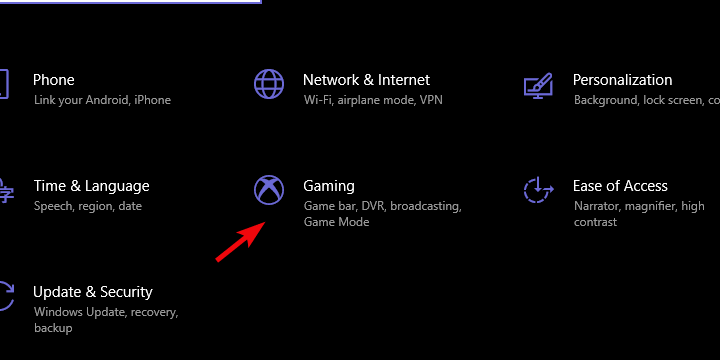
- Välj Xbox-nätverk från vänster ruta.
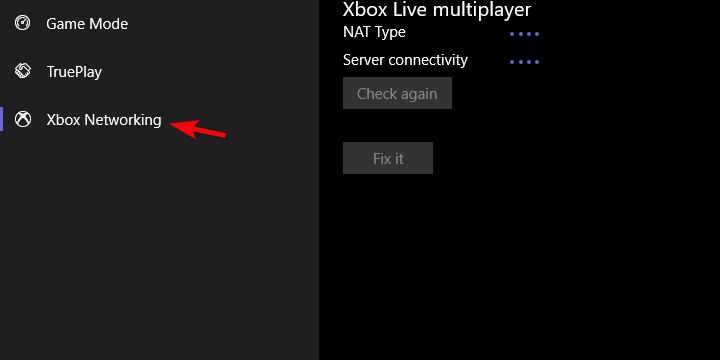
- Felsökaren söker efter nätverkskompatibilitet.
- Klick Fixa det om det finns problem.
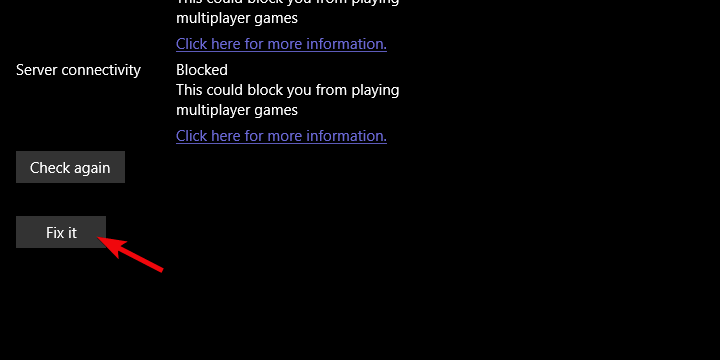
Förutom de vanliga felsökningsverktygen, Windows 10 erbjuder ett specifikt felsökningsverktyg för Microsoft-spel. Och lyckligtvis är State of Decay 2 i denna kategori.
Detta verktyg kontrollerar din latens, kompatibilitet och anslutning. Dessutom, om det finns något problem, bör det lösa det - så länge det gäller multiplayer-segmentet.
Eftersom felkoden 10 hindrar spelare från att gå med i en flerspelarkampanj kan den här inbyggda felsökaren bara komma till nytta.
4. Felsök anslutningen
 Som vi sa i föregående punkt är detta fel initierat av nätverksproblem. Vi kan inte vara säkra på om problemet är på din sida eller om det beror på själva spelet.
Som vi sa i föregående punkt är detta fel initierat av nätverksproblem. Vi kan inte vara säkra på om problemet är på din sida eller om det beror på själva spelet.
För att vara säker på att du (eller din dator snarare) inte är den som är skyldig i problemet rekommenderar vi en detaljerad information anslutning felsökning.
Dessa steg kan variera beroende på din router / modem, men du kan enkelt googla det och hitta instruktionerna för vidarebefordran av port och hur du aktiverar UPnP och QoS.
Här är listan över några vanliga steg du bör följa när du felsöker problem med Windows 10-anslutning / nätverk:
- Byt till en kabelansluten anslutning.
- Kontrollera serverstatus på den dedikerade spelwebbplatsen.
- Starta om ditt modem och / eller router.
-
Spola DNS.
- Tryck Windows-tangent + R för att kalla till Springa förhöjd kommandorad.
- Typ ipconfig / flushdnsoch tryck på Enter.
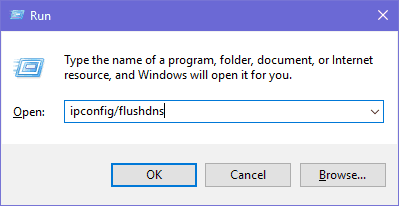
- Uppdatera router / modem-firmware.
- Överväg att konfigurera Port Forwarding och UPnP på routern.
5. Fixa Teredo-adaptern
- Öppna Kommandotolken som administratör.

- Skriv följande kommandon en efter en på kommandoraden och tryck på Enter efter varje:
netshint ipv6ställa in teredo-klient
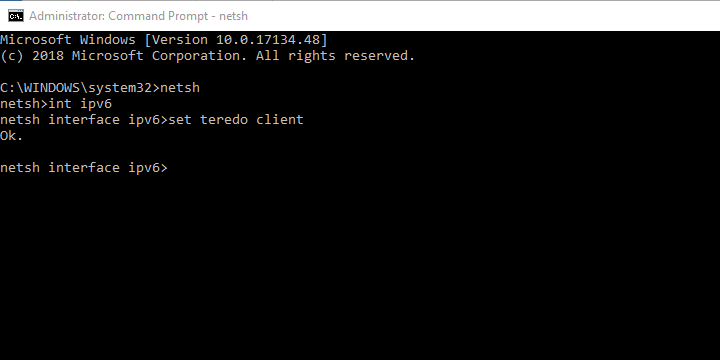
- Teredo Tunneling-adaptern ska dyka upp i Enhetshanteraren, under Nätverkskort sektion.
- Starta om din dator och uppdatera Windows 10 igen.
- Öppna Kommandotolken som administratör.
De flesta användare behöver inte Teredo tunneladapter. Aldrig. För att kommunicera på Xbox Live och spela Microsofts multiplayer-spel måste du dock installera det.
Eller snarare aktivera det, eftersom det redan finns som den del av den äldre drivrutinspaketet som medföljer systemet. I grund och botten, om du vill spela State of Decay 2 eller liknande spel behöver du en Teredo-adapter igång.
Nu är det till synes inte så enkelt att installera det som vi ursprungligen trodde. Du kan använda Enhetshanteraren och lägga till en äldre drivrutin, men oftare fungerar det inte.
Vad du behöver göra för att få denna fråga redo är att köra kommandona ovan i den upphöjda kommandotolken.
Med det kan vi avsluta den här artikeln. Förhoppningsvis kunde du fixa felkoden 10 i Decay 2 State med ett av de ovan nämnda stegen.
Och om så inte är fallet, se till att posta biljetten och vänta på lösningen eftersom problemet troligen är på andra sidan.
Hur som helst, gärna dela din erfarenhet med oss. Du kan göra det i kommentarfältet nedan.
 Har du fortfarande problem?Fixa dem med det här verktyget:
Har du fortfarande problem?Fixa dem med det här verktyget:
- Ladda ner detta PC-reparationsverktyg betygsatt Bra på TrustPilot.com (nedladdningen börjar på den här sidan).
- Klick Starta skanning för att hitta Windows-problem som kan orsaka PC-problem.
- Klick Reparera allt för att lösa problem med patenterade tekniker (Exklusiv rabatt för våra läsare).
Restoro har laddats ner av 0 läsare den här månaden.


![Varför laddas inte Epic Games Launcher ordentligt? [Fast]](/f/138521a60682a5f8d28272999bc6d186.jpg?width=300&height=460)